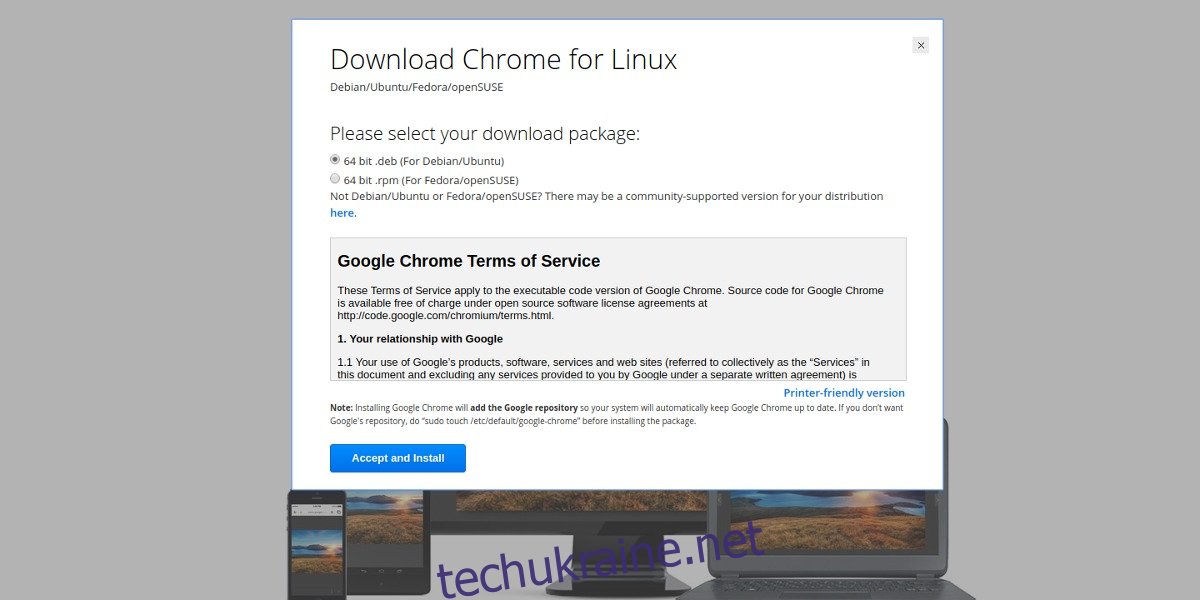Існує багато способів запуску програм Android на комп’ютерах. Це пояснюється тим, що в міру зростання Android користувачі ПК дізнаються, що існує багато програм для настільних комп’ютерів на Android, які ідеально підходять для настільних комп’ютерів. Це особливо актуально для Linux, оскільки в ньому є деякі програми, які просто недоступні (наприклад, Amazon music, Pandora тощо). У цій статті ми покажемо вам, як запускати програми Android на Linux за допомогою Google і цікавого інструмента для браузера.
Встановлення Chrome
Найкращий і найнадійніший спосіб запускати програми Android на Linux – це перетворити програми Android на веб-програми Chrome. В результаті нам знадобиться Google Chrome. На жаль, дистрибутиви Linux не роблять веб-браузер Google за замовчуванням. Firefox зазвичай є браузером вибору в більшості дистрибутивів Linux.
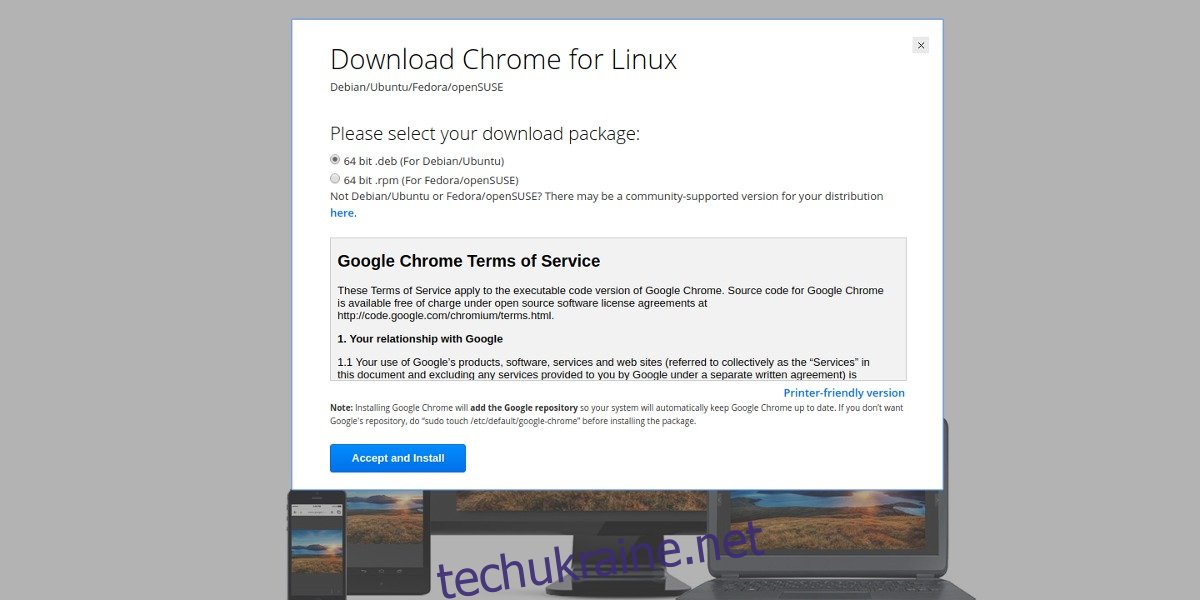
Google розповсюджує Chrome для двох основних форматів упаковки Linux (зокрема DEB і RPM).
Ubuntu/Debian
Перейдіть до Google.com/Chrome і натисніть кнопку завантаження. Знайдіть «64-розрядний .deb (для Debian/Ubuntu)» і натисніть кнопку завантаження. Якщо ви використовуєте 32-розрядну версію, виберіть її. Коли пакет завантажиться, знайдіть його у файловому менеджері та двічі клацніть на ньому. Це відкриє програму встановлення пакетів Debian.
ЧИТАННЯ ЗА ПОВ’ЯЖЕННЯМИ: Перегляньте найкращі VPN для Ubuntu, якщо ви цінуєте свою конфіденційність в Інтернеті.
Arch Linux
Пакету для Google Chrome у Arch Linux немає, але це не має значення. Ви все ще можете встановити Chrome на Arch Linux за допомогою AUR. Перейдіть на цю сторінку, завантажте знімок і скомпілюйте пакет. Крім того, скористайтеся такими інструментами, як Yaourt, щоб встановити цей пакет.
Fedora/OpenSUSE
Як і розділ Ubuntu/Debian, Google має RPM для Fedora, SUSE та інших операційних систем на базі Redhat. Йти до Google.com/Chromeі натисніть завантажити. Звідси знайдіть «64 біт .rpm (для Fedora/openSUSE)». Натисніть на пакет у папці завантаження, щоб відкрити його в програмі встановлення пакетів на вашому ПК.
Інший
Вашого дистрибутива Linux немає у списку? Швидше за все, у вашій операційній системі немає Google Chrome. Справедливості заради варто сказати, що будь-хто може розпакувати пакет Google Chrome Linux і змусити його працювати для свого дистрибутива Linux. Однак для тих, кому потрібен Chrome і не може його отримати, є кращий варіант: Chromium.
Chromium точно такий, як Google Chrome, за вирахуванням дрібниць, таких як власні плагіни (флеш-пам’ять і речі, пов’язані з Netflix). Все, що в цьому посібнику призначено для Chrome, також працюватиме і для Chromium.
Щоб встановити браузер, перейдіть до місця, де зазвичай встановлюють звичайне програмне забезпечення. Це може бути менеджер пакетів у терміналі або магазин програмного забезпечення, встановлений у вашому дистрибутиві Linux. Просто знайдіть «браузер Chromium» та встановіть його.
Дуговий зварник
Кілька років тому Google вирішив створити середовище виконання на основі Chrome для Android. Коли вийшло середовище виконання, було перенесено лише ті програми, які були схвалені Google. Спільнота побачила в цьому можливість і перепроектувала це середовище виконання, щоб можна було конвертувати будь-яку програму для Android. Все це робиться за допомогою Arc Welder. Іди тут щоб встановити програму у веб-переглядач Chrome/Chromium.
Завантажте Android APK
Налаштувати додатки Android для роботи з Arc Welder і Chrome важко. Це тому, що Google Play Store та інші магазини додатків не працюють. Натомість користувачам потрібно вручну завантажувати файли програм Android, тобто APK, на комп’ютер. На щастя, є веб-сайти, на яких можна завантажити APK-файл програми Android на комп’ютер. Щоб завантажити файл .apk, перейдіть на сторінку apkmirror.com, і скористайтеся рядком пошуку, щоб знайти програму для Android, яку ви хочете завантажити в Linux.
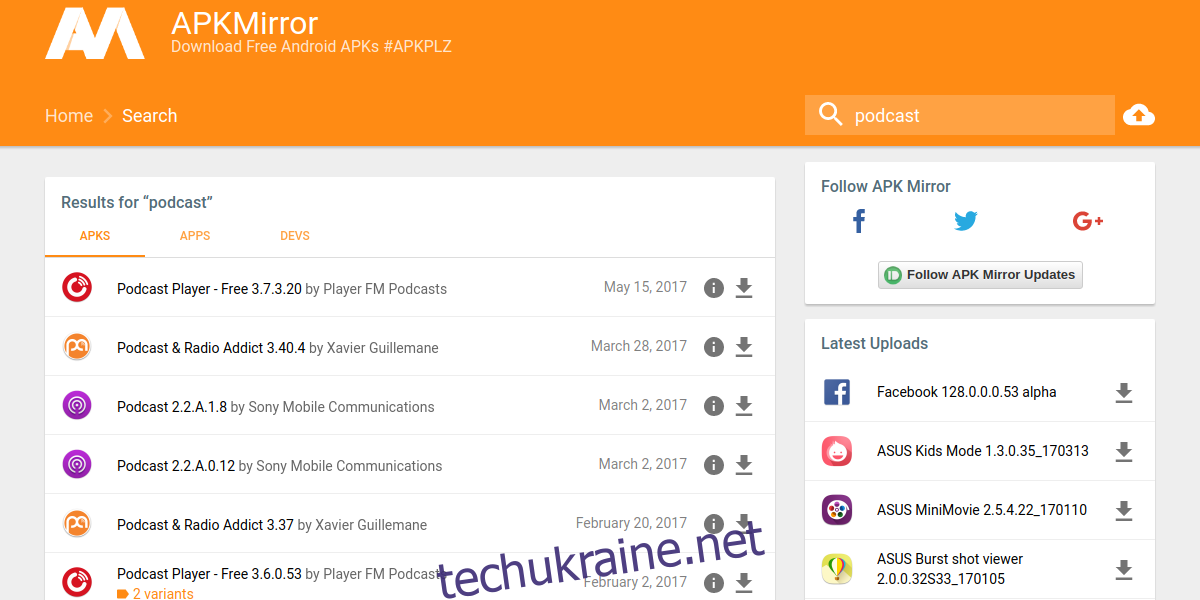
Примітка. Програми Android, створені компанією Google, або ті, які сильно покладаються на сервіси Play, не працюватимуть з Arc Welder.
Коли ви знайшли програму, яку хочете використовувати, збережіть її в папці «Завантаження» на своєму ПК з ОС Linux.
Запустіть програми Android за допомогою Arc Welder
Спочатку перейдіть до розділу програм Chrome. Натисніть на значок Android Welder, щоб відкрити інтерфейс Arc Welder. Ви побачите попередження про те, що ви не використовуєте Arc Welder на пристрої «Chrome OS». Ігноруйте його та натисніть кнопку «Вибрати». Звідси знайдіть папку, до якої завантажено APK Android.
На наступній сторінці натисніть кнопку «Додати свій APK». Знову перейдіть до папки Download, знайдіть файл APK і виберіть його в меню перегляду.
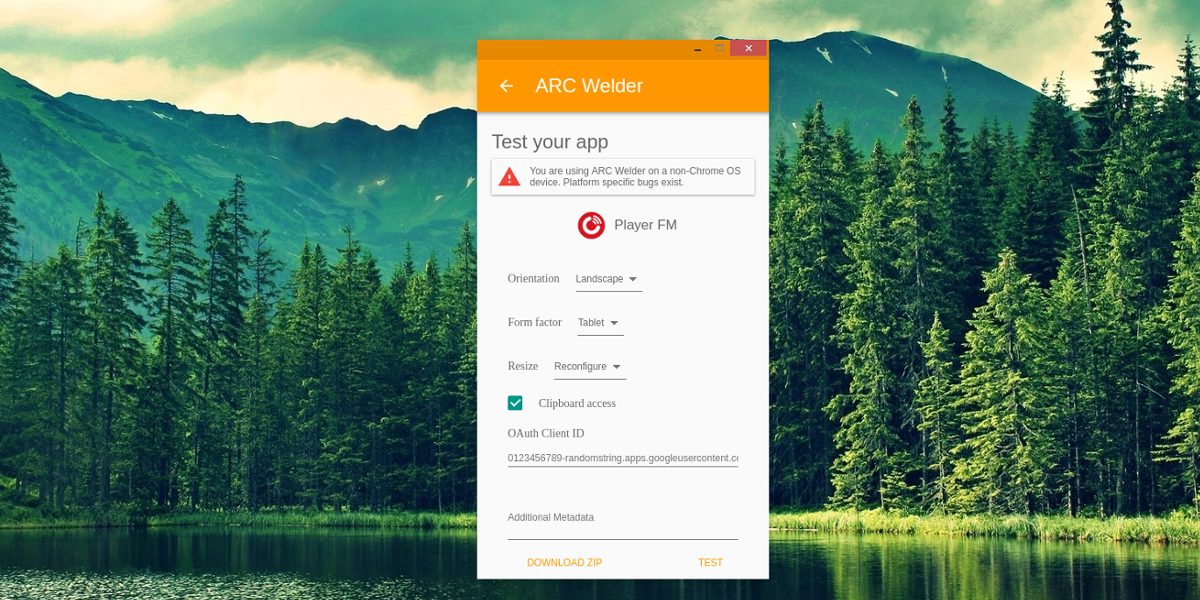
Остання сторінка – це місце, де програма конвертує для Chrome. Повозьтеся з налаштуваннями, щоб налаштувати програму Android на свій смак. Це означає зміну таких речей, як: орієнтація, форм-фактор тощо. Після завершення натисніть «завантажити ZIP», щоб завантажити програму.
Щоб завершити процес, натисніть кнопку «тест». Це миттєво запускає програму для Android.
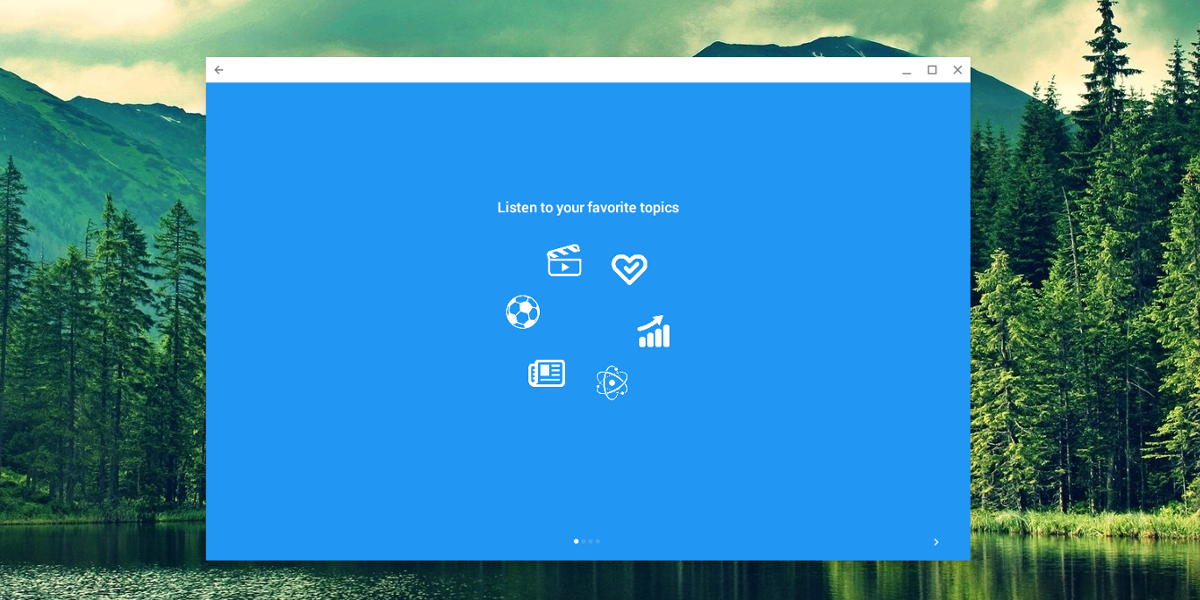
Звідси ви зможете шукати програму для Android на робочому столі Linux. Він відображатиметься, як і будь-яка інша програма в системі, разом із значком і всім іншим.
Примітка. З Arc welder одночасно працює лише одна програма для Android. Якщо ви хочете додати новий додаток. Виконайте наведений вище процес, але пам’ятайте, що попередній додаток Android буде видалено.
Висновок
Android має найбільший вибір програм з усіх операційних систем. На відміну від цього, платформа Linux має, ймовірно, одну з найменших груп додатків. Для більшості користувачів Linux більшість (якщо не всі) їхні програмні потреби задоволені. Вони збрехали б, якби сказали, що немає програм, які вони не можуть завантажити в Linux. Ось чому Arc Welder настільки цінний: він дозволяє користувачам запускати додатки Android на Linux, отримати трохи більше від своїх операційних систем і запустити цілий новий клас програм.